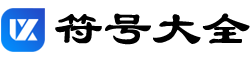欧元符号“€”是由英文的第三个字母C(也是希腊文的第五个字母)中间加两横组成的。这一符号的雏形来自众所周知的字母,故容易识别,中间的两条横线能让人联想到美元和日元等货币符号上的两条线。这些都基本符合欧盟对欧元标志提出的要求:象征欧洲、易于辨认和易于手写,此外还要加上有美感。
若要输入欧元符号 ,请使用下列键:
快捷键:Alt+0128(注意:0128要在小键盘输入)
word中按“Alt+Ctrl+E”组合键就可以输入欧元符号
在Excel中输入欧元符号“€”的方法有很多,可以用快捷键、设置货币格式、输入法、插入符号等方法来输入。
1.设置货币格式
这种方法通过设置单元格格式的方法来显示欧元符号,当在单元格中输入数值时,Excel自动添加欧元符号。方法是选择需要设置货币格式的单元格或区域,鼠标右击,在快捷菜单中选择“设置单元格格式”,在弹出的对话框中选择“数字”选项卡,在“分类”下方的区域中选择“货币”。然后单击右侧的“货币符号(国家/地区)”下方的下拉箭头,拖动滚动条选择“€ Euro(€ 123)”或“€ Euro(123 € )”。
选择前者欧元符号出现在数值前面,选择后者欧元符号出现在数值后面。
2.使用快捷键
选择要输入欧元符号的单元格,按快捷键“Alt+128”可以快速输入欧元符号,注意“128”要在小键盘上输入。
3.用输入法来输入
在输入法状态条的软键盘按钮上右击鼠标,在弹出的菜单中选择“特殊符号”,然后单击“€”即可。
4.用插入符号的方法
在 2003中,单击菜单“插入→符号”,选择“符号”选项卡,在“子集”中选择“货币符号”,选择欧元符号“€”,单击“确定”。
标签:
版权声明:本站内容均来自互联网,仅供演示用,请勿用于商业和其他非法用途。如果侵犯了您的权益请与我们联系,我们将在24小时内删除。